Samsung Galaxy Note 20 5G Fabriksåterställning
Hur återställer du Samsung Galaxy Note 20 5G till fabriksinställningarna? I den här handledningen kan du lära dig steg för steg hur du återställer din Samsung Galaxy Note 20 5G till fabriksinställningarna och gör den 100% ren.

Hur man · Samsung Galaxy Note 20 5G · Fabriksåterställning · Återställning av fabriksdata · Fabriksstandardinställningar · Formatera · Återställ · Radera all data · Säkerhetskopiera · Inställningsmeny
Samsung Galaxy Note 20 5G är en funktionsspäckad och kraftfull smartphone som är utformad för att möta kraven i det moderna livet.
Men, precis som alla elektroniska enheter, kan den ibland stöta på problem som kräver en nystart. Att utföra en fabriksåterställning är en effektiv lösning för problem som ihållande programvaruavvikelser, bristande respons eller förberedelse av enheten för försäljning.
I denna omfattande guide kommer vi att utforska processen för att utföra en fabriksåterställning på Samsung Galaxy Note 20 5G, vilket säkerställer att du har kunskapen att hantera vanliga problem och återställa din enhet till sitt ursprungliga skick.
Fabriksåterställning
En fabriksåterställning, även känd som en hård återställning, är en process som återställer en enhet till sina ursprungliga fabriksinställningar. Det innebär att all användardata, appar, inställningar och konfigurationer raderas från enheten och ger i princip en ren start. Fabriksåterställningar rekommenderas när en enhet upplever ihållande problem med programvaran som inte kan lösas genom vanlig felsökning.
När du bör överväga en fabriksåterställning
Innan du fortsätter med en fabriksåterställning på din Samsung Galaxy Note 20 5G är det viktigt att bedöma om det är den lämpliga lösningen för de problem du står inför.
Överväg en fabriksåterställning i följande scenarier:
Ihållande programvaruproblem: När din telefons programvara beter sig inkonsekvent, kraschar ofta eller uppvisar ovanliga fel som vanlig felsökning inte kan åtgärda.
Bristande respons: Om din enhet blir helt okänslig för pekning eller knapptryckningar kan en fabriksåterställning ibland återställa funktionaliteten.
Glömt lösenord eller mönster: När du har glömt din telefons upplåsningslösenord eller mönster och inte kan återfå åtkomst på andra sätt.
Förberedelse för försäljning: Att utföra en fabriksåterställning är avgörande innan du säljer eller ger bort din telefon för att säkerställa att din personliga data är helt borttagen.
Utföra en fabriksåterställning på Samsung Galaxy Note 20 5G
Det är viktigt att notera att en fabriksåterställning raderar all data på din enhet, så se till att säkerhetskopiera all viktig information innan du fortsätter.
Så här utför du en fabriksåterställning på Samsung Galaxy Note 20 5G via menyn Inställningar:
- Öppna appen Inställningar från startsidan.
- Bläddra ner och välj Allmänt hantering.
- Tryck på Återställ och välj sedan Fabriksåterställning av data.
- Granska informationen på skärmen och tryck sedan på Återställ igen.
- Om du har ställt in en skärm lås, måste du ange din upplåsningsmetod.
- Avslutningsvis, tryck på Radera allt för att bekräfta återställningen.
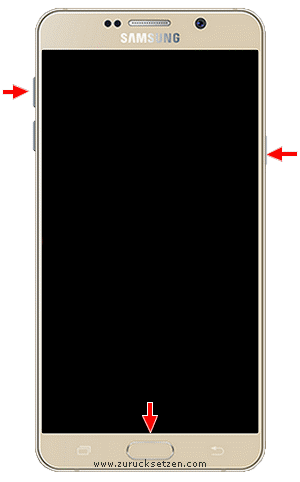
Fabriksåterställning på Samsung Galaxy Note 20 5G process tar några minuter.
Den initiala uppstarten av smarttelefonen kommer att ta längre tid än vanligt, så ingrip inte i enheten och vänta tills formateringsprocessen är klar.
Nu kan du följa anvisningarna på skärmen för att ställa in din telefon och förbereda den för användning.
Slutsats
Att utföra en fabriksåterställning på din Samsung Galaxy Note 20 5G kan effektivt lösa en rad problem relaterade till programvaran.
Det är dock viktigt att vara försiktig och säkerhetskopiera din data innan du fortsätter, eftersom denna process kommer att radera all data på din enhet.
Genom att följa stegen som beskrivs i denna guide kommer du att vara väl förberedd att utföra en fabriksåterställning med förtroende och återställa din enhet till sitt fabriksskick, samtidigt som du adresserar eventuella ihållande problem som kan ha påverkat dess prestanda.
Lämna en kommentar om du behöver mer hjälp.